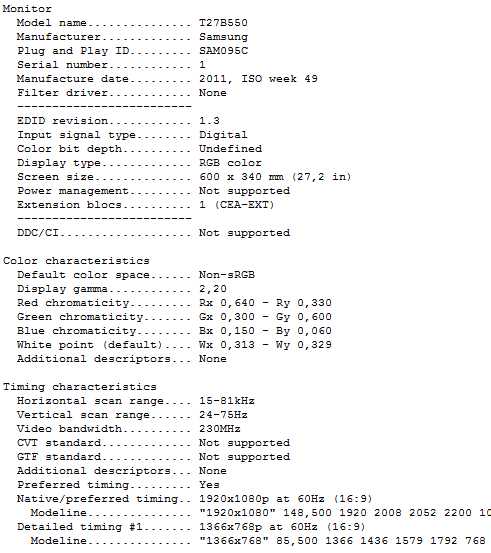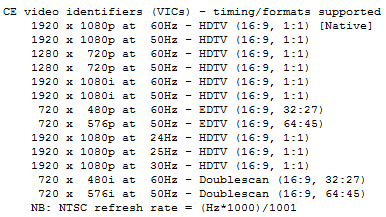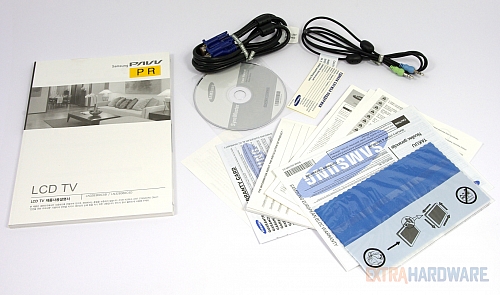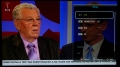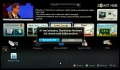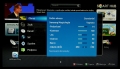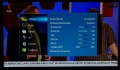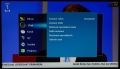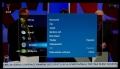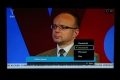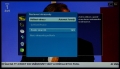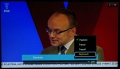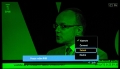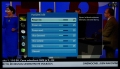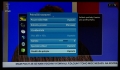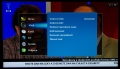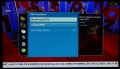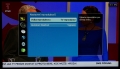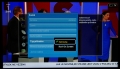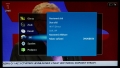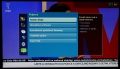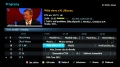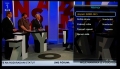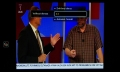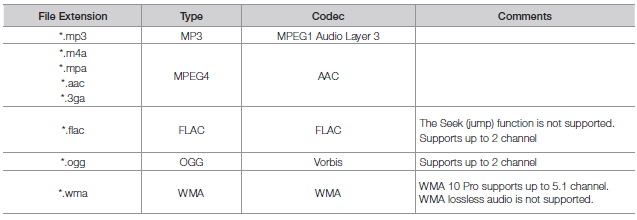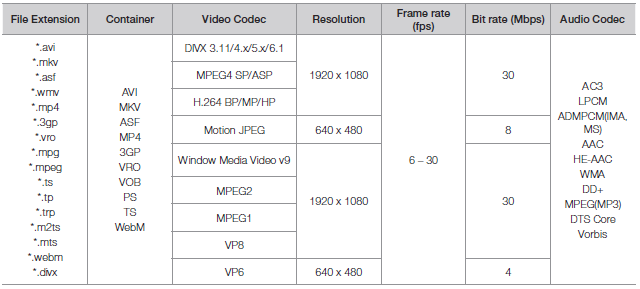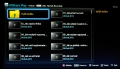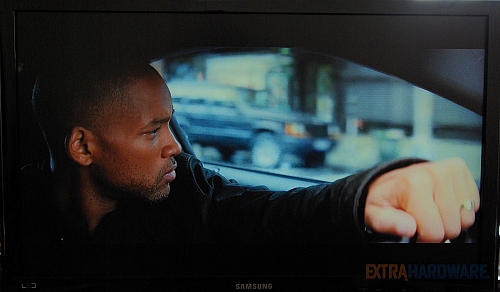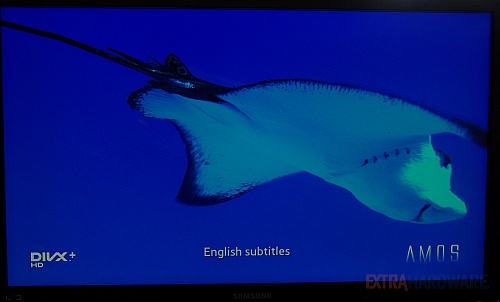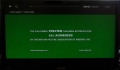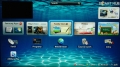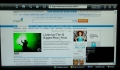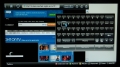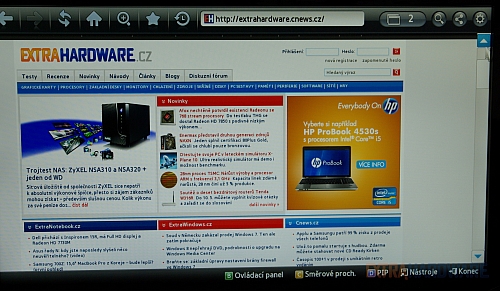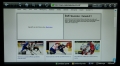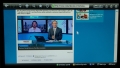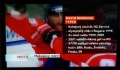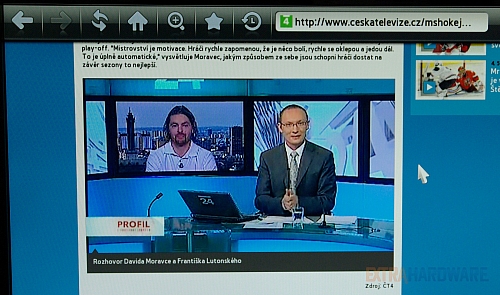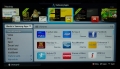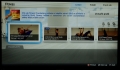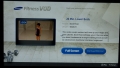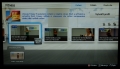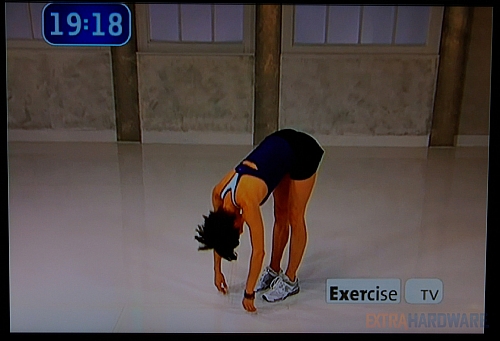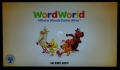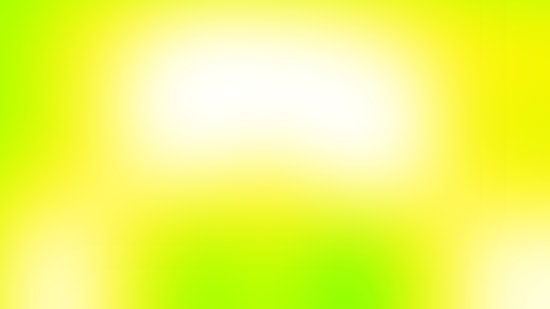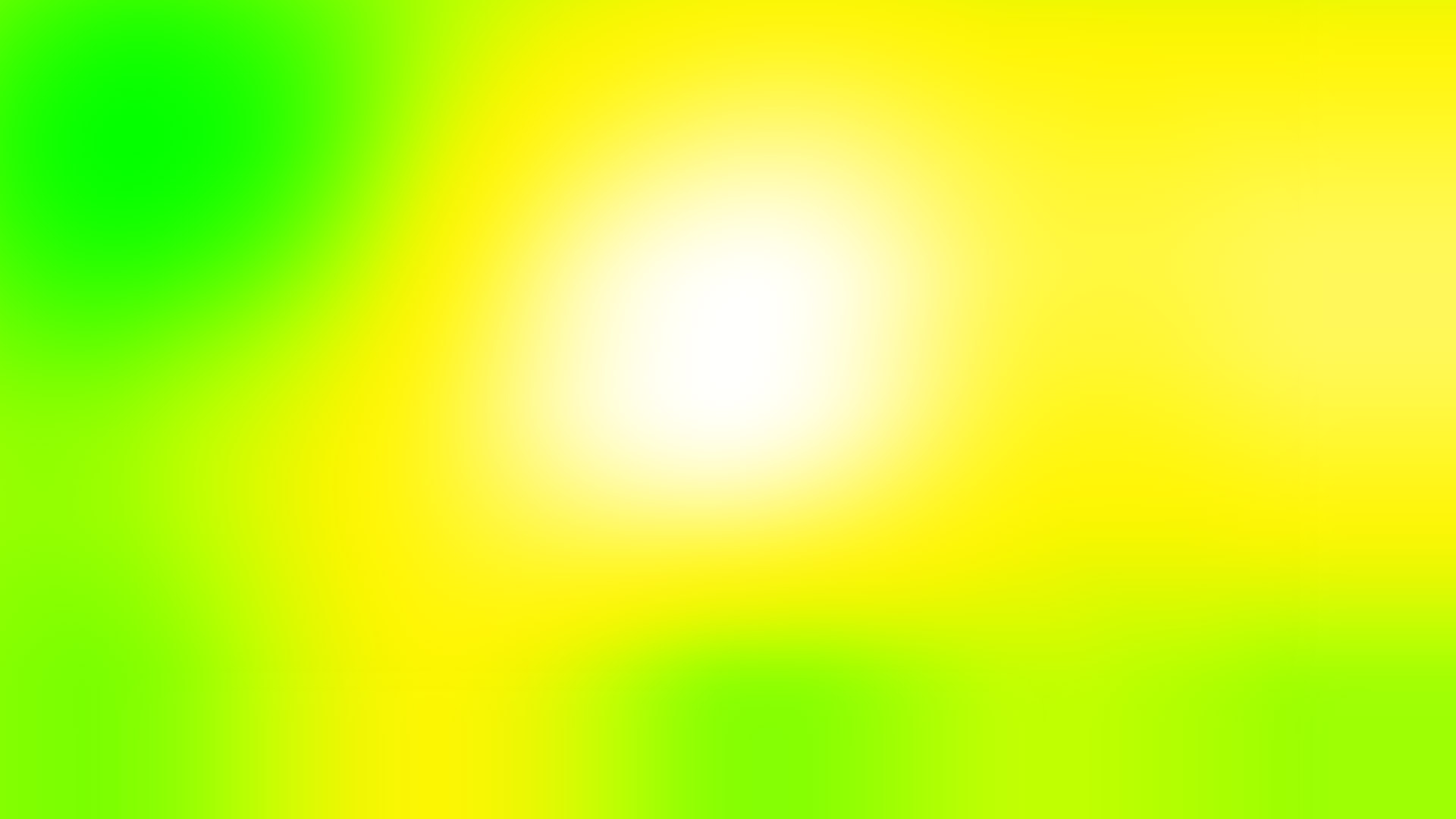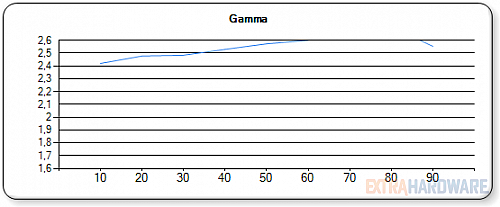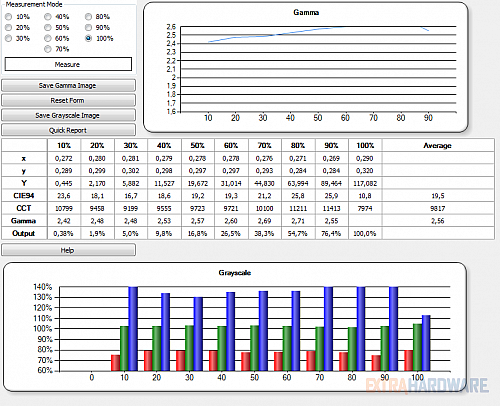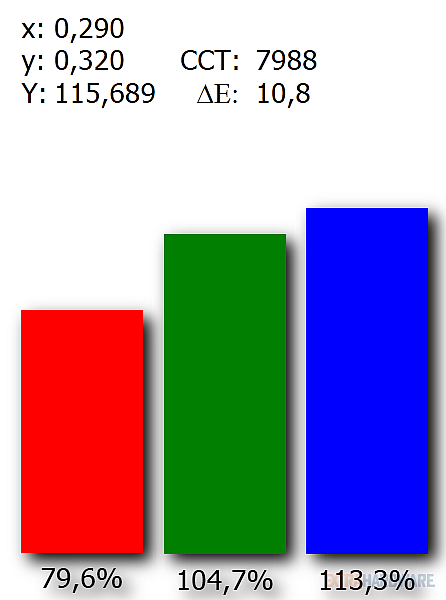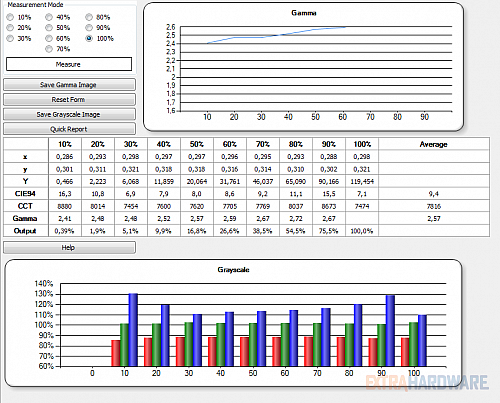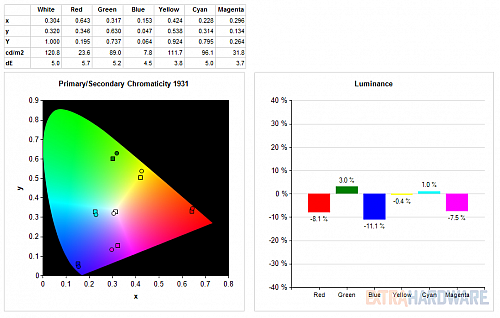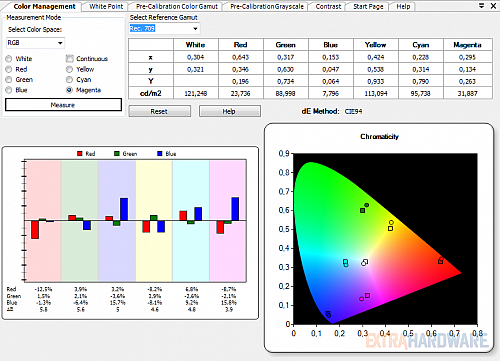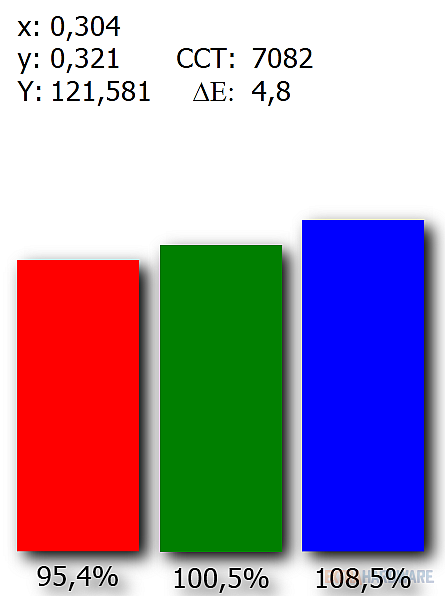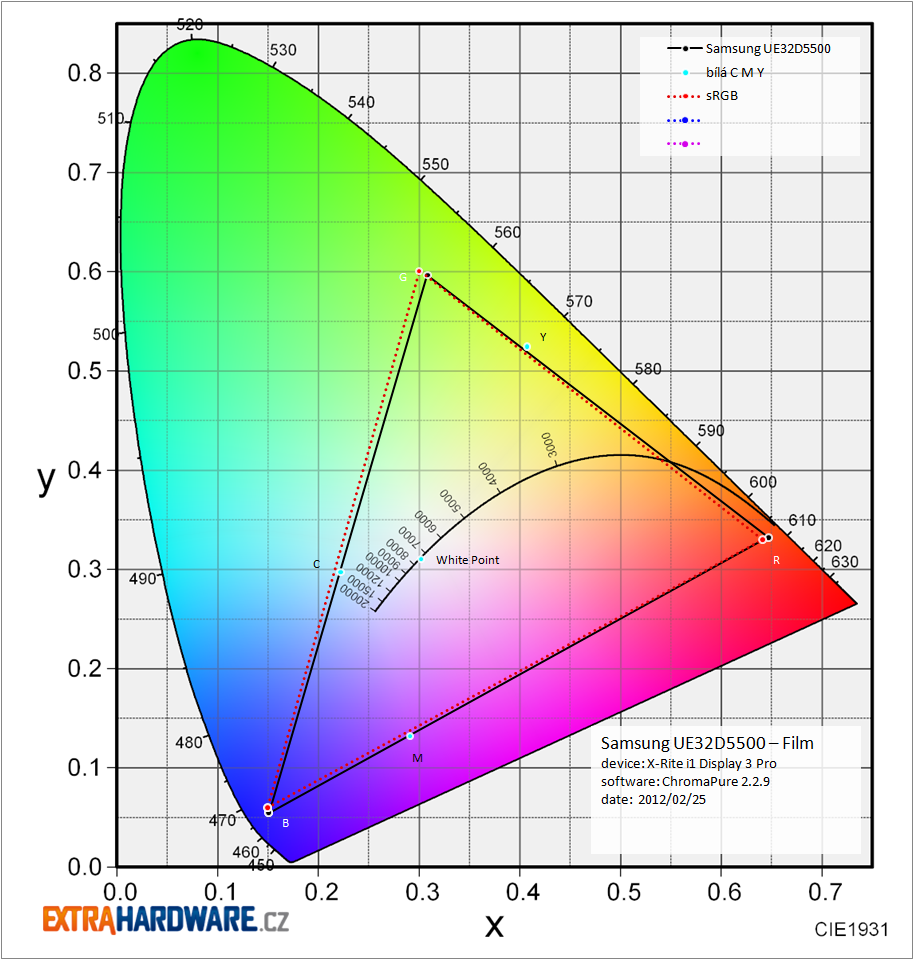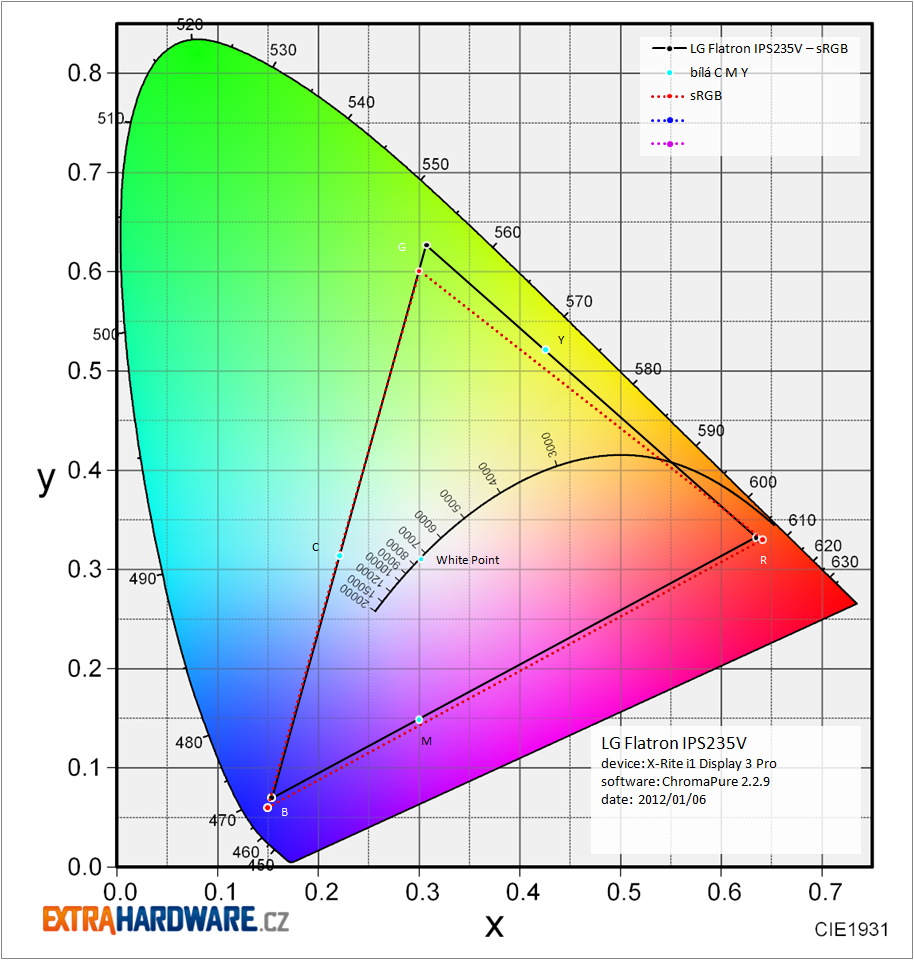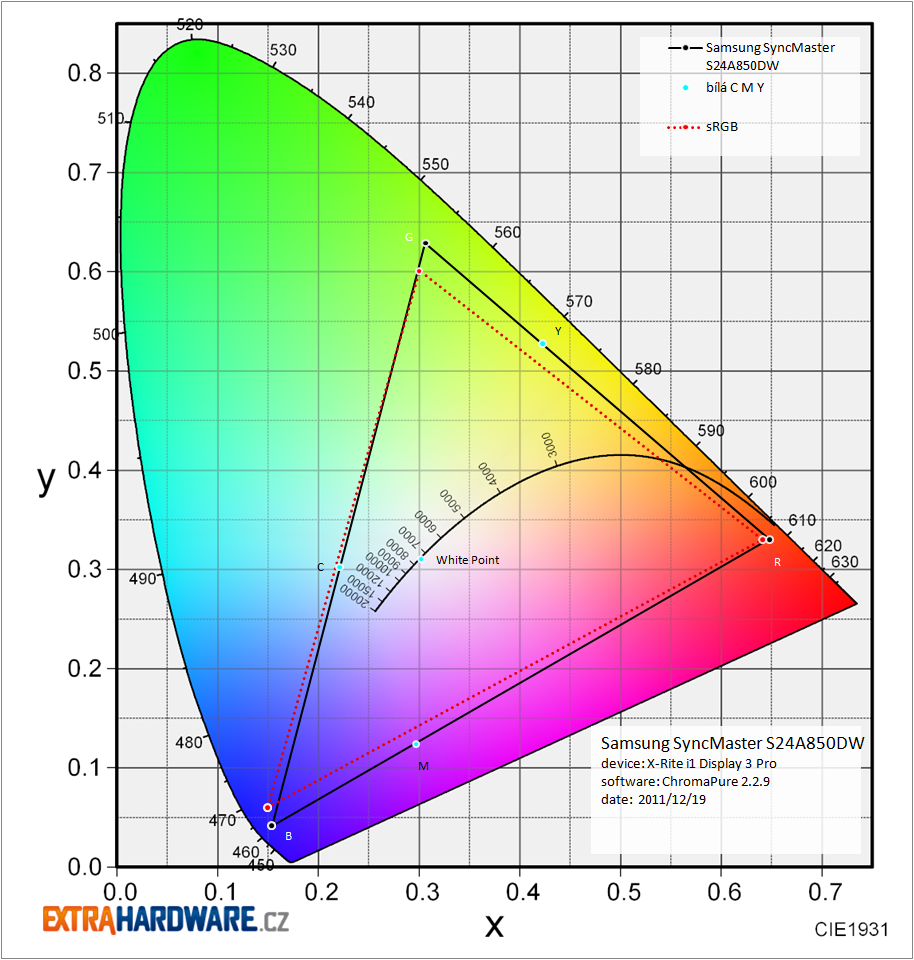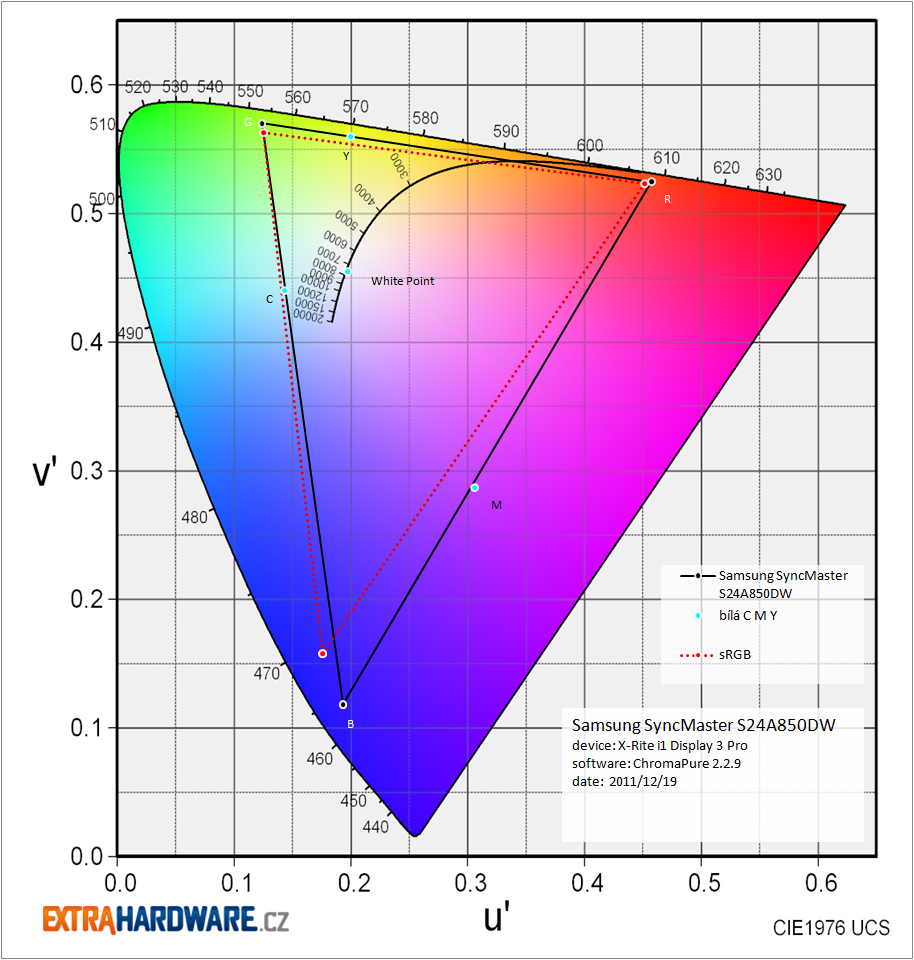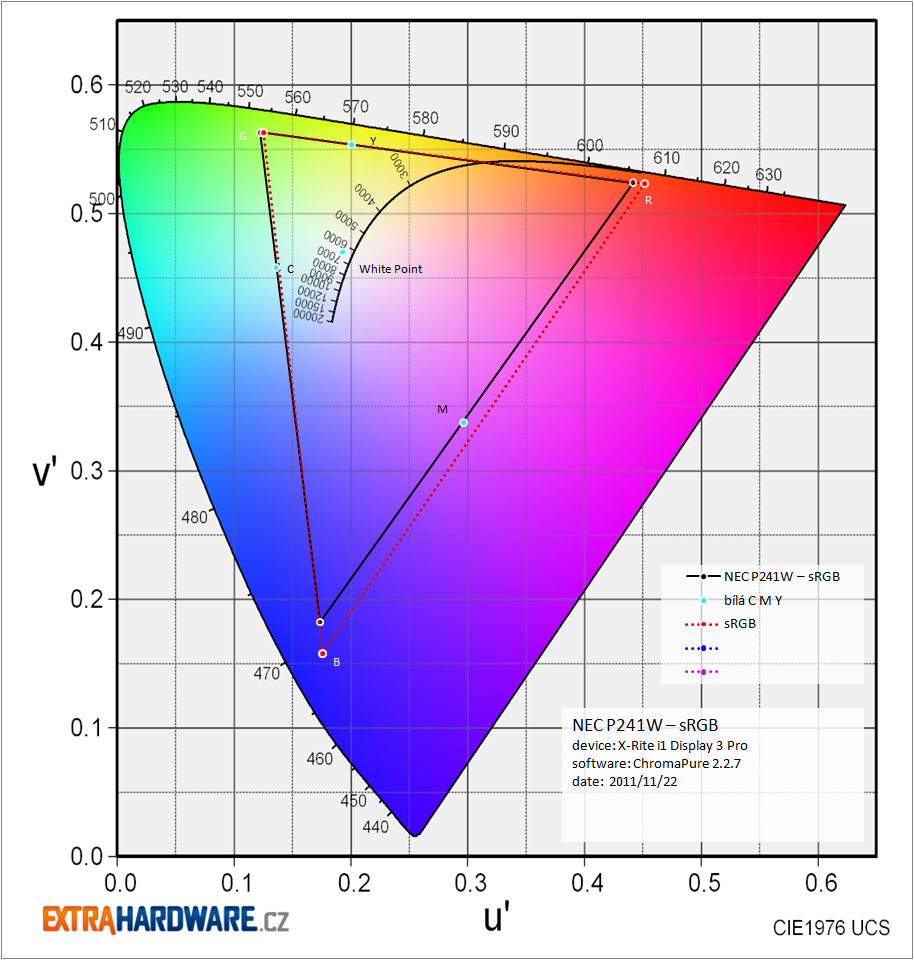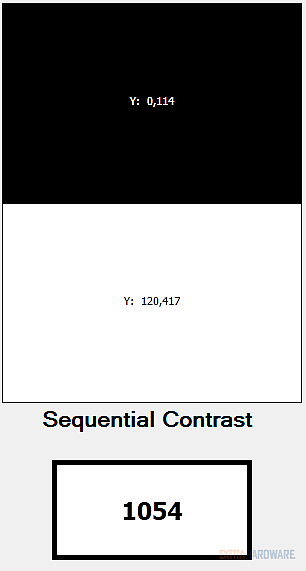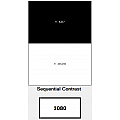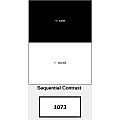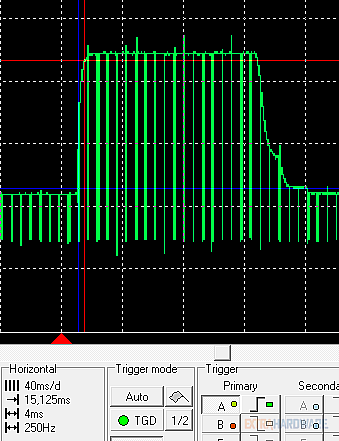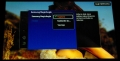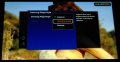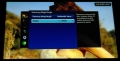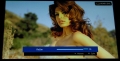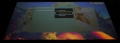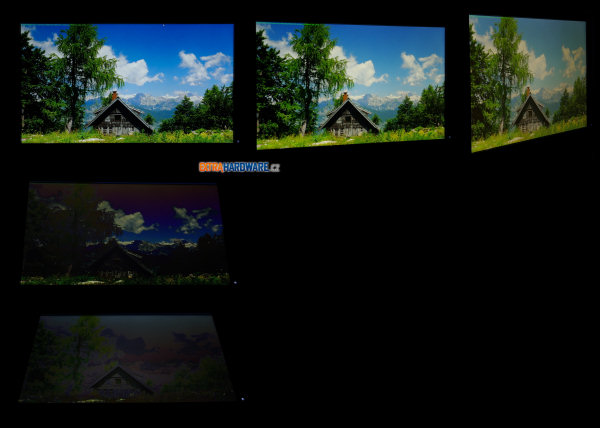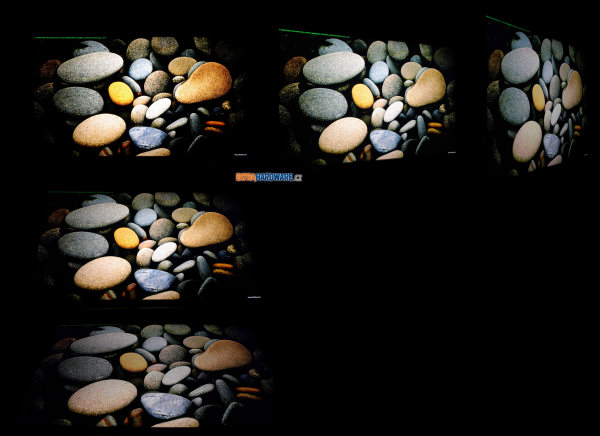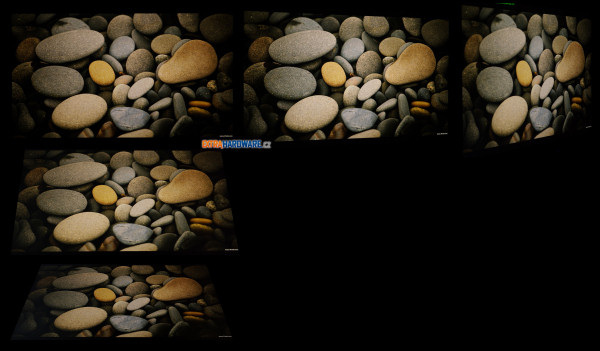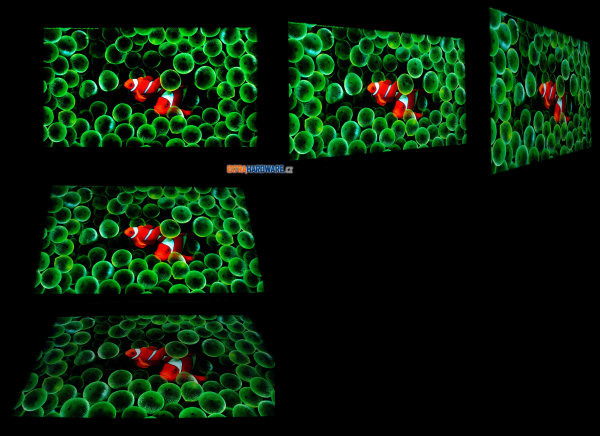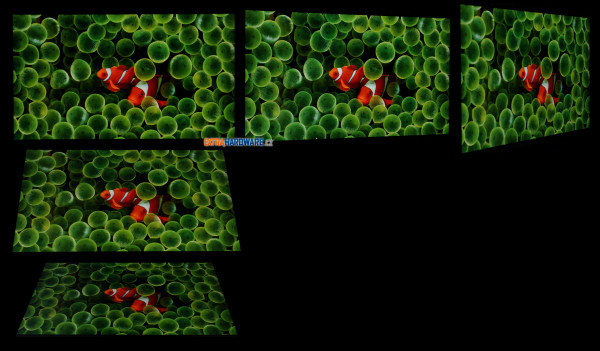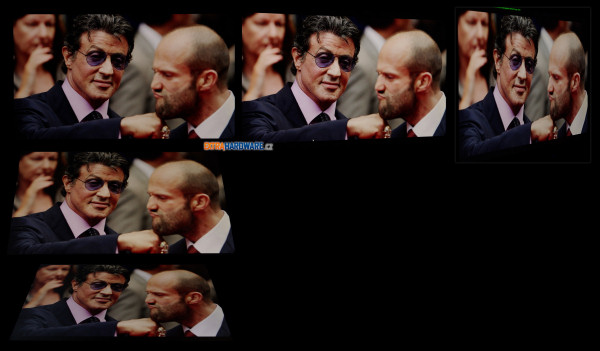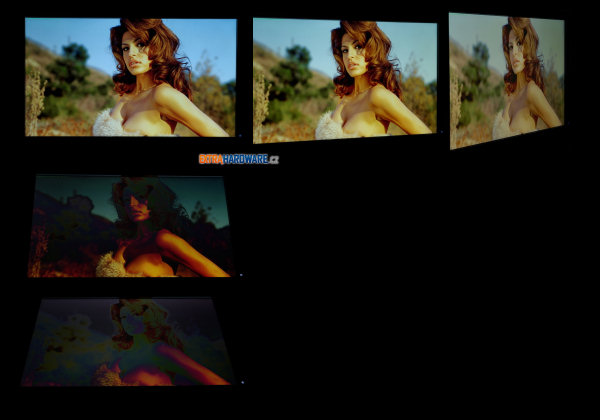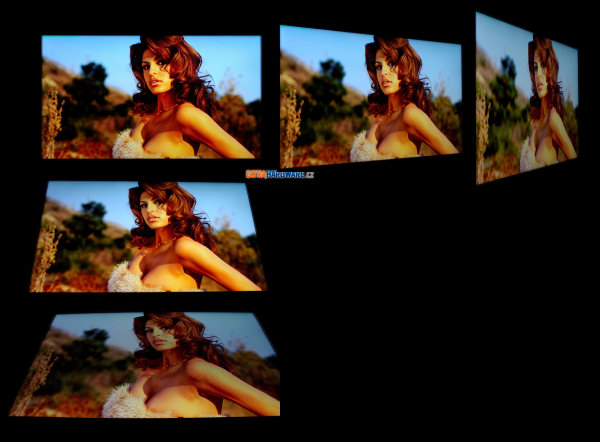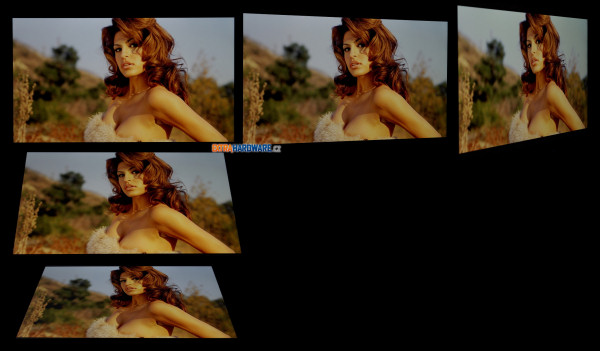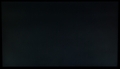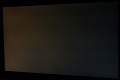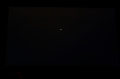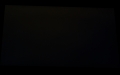Proč byste se měli zajímat o T27B550?
Ještě než mi začnete v diskuzi nadávat, že podle vašeho mínění nebyl T27A550 zrovna nejprodávanější LCD monitor s TV tunerem, měli byste vědět, že do nadpisu jsem prostě popis toho, že se jednalo o dlouhodobě jeden z nejpopulárnějších modelů tohoto typu na našem trhu, v přesnější míře nevměstnal.
Sám sice tak úplně přesně nerozumím tomu, proč mají lidé o zrovna tento druh zařízení takový zájem, ale nabídku Samsungu na otestování novotou vonícího nástupce lišícím se v názvu pouze výměnou písmena A za B, jsem rozhodně neodmítnul. Nakonec se z toho vyklubala časově nejnáročnější recenze monitoru, co jsem kdy dělal, ale to asi vám čtenářům bude stejně jedno.
T27B550 se od T27A550 navenek liší jen kosmeticky. Design sice využívá trendy lesklých černých plastů a průhledných prvků (jakoby sklo), ale nutno říct, že Samsung byl celkem střídmý a výsledek působí celkem pěkně a decentně. Pěkně do té doby, než rámeček poznamenají otisky prstů či dokonce škrábance. Oboje jde dost snadno. Na vodorovnou plochu podstavce se potom velmi snadno nachytá vrstva prachu. Počítejte tedy s pravidelnou péči hadříkem z mikrovlákna.
Ani parametrově se T27B550 a T27A550 na první pohled moc neodlišují. Základem je panel s matricí TN a podsvícením LED. Na rozdíl od běžných monitorů jsou konektory „více televizní“, T27B550 už podporuje standard bezdrátového přenosu obrazu (Intel WiDi).
T27A550 jsem bohužel nikdy sám nepoužíval, takže nemohu s čistým svědomím prohlásit, že na rozdíl od nového T27B550 nebyl v podstatě počítačem schovaným v kabátku LCD TV. K T27B550 každopádně můžete připojit klávesnici a myš a v určitým způsobem omezeném prostředí (avšak takřka neomezeném webovém prohlížeči) najít spoustu zábavy prostřednictvím her, předpřipravených aplikací nebo surfováním. S trochou fantazie by se dalo takto i bez připojeného počítače na monitoru pracovat – určitě jsou mezi námi už jedinci, kteří mají online naprosto všechno.
Parametry
Tradiční parametrová tabulka vám o T27B550 prozradí to nejdůležitější z pohledu monitoru. Pro srovnání jsem vytáhl zatím jediný další otestovaný přístroj s TV tunerem (vyloženě LCD TV UE32D5500) a tři monitory bez TV tuneru, zato s „lepší matricí“.
|
Samsung T27B550
|
Samsung UE32D5500
|
HP
|
Dell UltraSharp U2412M
|
LG Flatron IPS235V
|
|
| viditelná úhlopříčka | 27" | 32" | 27" | 24" | 23" |
| typ panelu (matrice, podsvícení) | TN, LED | A-MVA?, LED | H-IPS, LED | e-IPS, LED | e-IPS, LED |
| poměr stran | 16:9 | 16:9 | 16:9 | 16:10 | 16:9 |
| maximální rozlišení | 1920 × 1080 | 1920 × 1080 | 2560 × 1440 | 1920 × 1200 | 1920 × 1080 |
| bodová rozteč [mm] | 0,311 | 0,369 | 0,233 | 0,269 | 0,266 |
| barevné provedení | černá | černá | černá | černá + stříbrná | černá |
| úhel pohledu horizontální/vertikální | 170°/160° | 178°/178° | 178°/178° | 178°/178° | 178°/178° |
| horizontální frekvence digital/analog [kHz] | 15–81 | 24–81 | 90 | výrobce neuvádí | 30–83 |
| vertikální frekvence digital/analog [Hz] | 24–75 | 24–75 | 60 | výrobce neuvádí | 56–75 |
| barevná hloubka | 6+2-bit, 16,7 mil. | 8-bit, 16,7 mil. | 8+2 bit, 1,07 mld. | 6+2-bit, 16,7 mil. | 6+2-bit, 16,7 mil. |
| barevný prostor (gamut) | sRGB | sRGB | sRGB | sRGB | sRGB |
| jas [cd/m2] | 300 | výrobce neuvádí | 380 | 300 | 250 |
| kontrast – typický | 1000:1 | výrobce neuvádí | 1000:1 | 1000:1 | 41,66736111 |
| kontrast – dynamický | Mega ;-) | Mega ;-) | výrobce neuvádí | 2 000 000:1 | 5 000 000:1 |
| odezva [ms] | 5 ms – BW | výrobce neuvádí | 12 – GTG | 8 – GTG | 14 – BWB, 5 – GTG |
| spotřeba běžná/úsporný režim [W] | 39 (60 max.)/ | 80/22/0,3> | 120 (max.), 95 (def.), 57 (eco)/2> | 38 W (typ.)/72 W (max.) | |
| videovstupy | 2× HDMI, 1× DVI, 1× D-Sub, 1× SCART, 1× RGB, 1× kompozitní, WiDi ready | 4× HDMI, 1× SCART, 1× RGB, 1× kompozitní | 1× DualLink DVI-D s HDCP, 1× DisplayPort | 1× DVI-D, 1× DisplayPort, 1× USB | 1× D-Sub, 1× DVI-D s HDCP, 1× HDMI |
| kabely | 1× D-Sub, 1× audio, napájecí | napájecí | 1× DualLink DVI, 1× DisplayPort, USB, napájecí | 1× D-Sub, 1× DVI, 1× USB, napájecí | 1× D-Sub, 1× DVI, napájecí |
| rozbočovač USB/doplňkové porty | ano, 2× USB 2.0 | ano, 2× USB 2.0 | ano, 2 + 2 USB 2.0 | ano, 2 + 2 USB 2.0 | ne |
| reproduktory | ano, 2× 5 W | ano, 2× 10 W | ne | ne | ne |
| výstup na sluchátka | ano | ano | ne | ne | ano |
| kamera | ne | ne | ne | ne | ne |
| mikrofon | ne | ne | ne | ne | ne |
| příslušenství | dálkový ovladač, redukce | dálkový ovladač, redukce | instalační CD, leták pro rychlý začátek | instalační CD, manuál | instalační CD, manuál |
| nastavení | 7 tlačítek na přístroji, jinak dálkové ovládání | několik tlačítek na přístroji, jinak dálkové ovládání | 4 tlačítka, dvě pro regulaci jasu, jedno pro zapnutí/vypnutí a jedno pro přepnutí vstupu | 5 tlačítek, přímé pro vstup do OSD a zapnutí/vypnutí, dvě uživatelská | 7 tlačítek, přímé pro OSD menu, přepnutí profilu, automatické nastavení (analog), volbu vstupu, zapnutí/vypnutí |
| ovládání | jednoduché | jednoduché | jednoduché | jednoduché | jednoduché |
| barevné profily v OSD |
Standardní, Dynamický, Přirozený, Film | Standardní, Dynamický, Přirozený, Film | – | Standard, Multimedia, Movie, Game, Text, Color Temp., Custom | Movie, Text, Photo, sRGB, User |
| pokročilé nastavení barev | RGB | RGB | – | RGB | RGBCMY |
| odnímatelný stojan | ano | ano | ano | ano | ano |
| úhel náklonu | -3° až 5° | -3° až 5° | -5° až 35° | -4° až 21° | -5° až 15° |
| otočení na výšku | ne | ne | ano | ano | ne |
| otočení kolem osy | ne | ne | 90° | 90° | ne |
| výšková nastavitelnost [mm] | ne | ne | 100 | 115 | ne |
| ovladače | ne | ne | ano, na CD | ano | ano, na CD |
| barevné profily | ne | ne | ne | ano | ano, na CD |
| další software | – | – | HP Display Assistant | PowerNap | ForteManager, Dual Package |
| rozměry s podstavcem (v × š × h) [mm] |
467 × 650 × 252 | 560 × 768 × 30 | 540 × 646 × 235 | 514 × 556 × 180 | 417 × 547 × 191 |
| hmotnost s podstavcem [kg] | 5,9 | 7,46 | 10,5 | ~5 | 3,8 |
| záruka [roky] | 3 | 3 | 1 03 | 3 (NBD) | 3 |
| cena [Kč] | 9550 | 9500 | 12 590 | 6190 | 3900 |
Ceny byly zjištěny v e-shopech Alfa.cz, Alza.cz, CZC.cz, Mironet, Softcom.cz a T.S.Bohemia (nejnižší cena monitoru skladem, resp. u dražších monitorů alespoň se stavem na cestě či do několika dnů, včetně DPH).
Z detekce pomocí utility od EntechTaiwan se sice nedozvíme nic o použité elektronice, nicméně užitečné jsou alespoň rozsahy vertikální frekvence (to důležité: monitor podporuje 24 Hz) a také definovaný gamut (odpovídá sRGB/HDTV).
Provedení, vstupy/výstupy

Vnější vzhled, příslušenství
Jelikož jsem T27A550 obdržel dlouho předtím, než se u nás začal prodávat, jednalo se nejspíše o předprodukční vzorek se vším všudy. Nemohu ani s jistotou říct, že příslušenství, které vidíte na fotografii, bude stejné u monitoru, jaký si přinesete z obchodu. Manuál a CD patřily ke zcela jiné řadě monitorů (nějaké Central Station).
Samotné provedení už jsem trochu komentoval, zastavil bych se snad u ovládání. Samotný ovladač jsem zapomněl před vrácením vyfotit, je však shodný jako snad u všech LCD TV Samsung. K vidění je třeba na 3DTVreviews. Ten má podsvícená tlačítka, to samé bohužel neplatí při dotyku tlačítek umístěných přímo na monitoru. U nich je vidět, že jsou zde asi jen pro chvíle, kdy nemůžete DO najít (nebo nemáte po ruce nabité baterky).
Na boční stranu Samsung umístil dva porty USB a slot pro kartu CIE. Třetí a čtvrtý obrázek v následující řadě pak ukazuje veškeré možnosti polohování, kterými T27B550 oplývá.
Zbytek konektorů je vzadu. Všimněte se také odnímatelné nohy a otvorů pro uchycení na zeď (VESA).
Z rozhraní mi přece jen vzhledem k využití jako počítatočového monitoru chybělo DVI, HDMI tu máte naopak dvě. Po přivedení zvuku přes HDMI jej můžete vyvést v digitální podobě optickým výstupem, jsou tu také hlavně dříve používané konektory SCART a cinch (kompozitní video). Pro anténu je určen běžný koax, připojením LAN k internetu z přístroje uděláte „chytrou TV“.
Potvrzení toho, že se jedná o vzorek pro účely PR. Vzhledem k dalším výsledkům bych Samsung nepodezříval z pečlivého vybírání kusů pro recenzi.

OSD, TV, Smart Hub, přehrávání fotek a videa
TV a OSD
TV tuner jsem vyzkoušel na standardním vysílání DVB-T a až na zjištění, že malá „notebooková“ anténa na příjem na rozdíl od jednoho konkurenčního monitoru s TV tunerem nestačí, jsem nezaznamenal žádné potíže. Funguje teletext, české znaky, EPG, všechny dostupné multiplexy.
Stejně jako v případě Samsungu UE32D5500 platí, že T27B550 neumí příliš dobře zobrazit nízká rozlišení (PAL, DVD). Signál 720p je takřka nutností.
Přehrávání obsahu přes USB
Samsung v manuálech k řadě TB550 inzeruje širokou podporu zobrazovaných a přehrávaných formátů. Pro bitmapovou grafiku například:
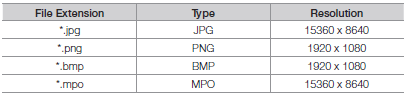
Já k tabulce dodám, že ačkoli vám TV zobrazí opravdu i velké fotografie, nedávejte ji USB se složkou nezmenšených fotek Vygenerování náhledů trvá věčnost. Z hudebních formátů by snad někomu mohl mohlo chybět jen bezztrátové WMA, jinak je podpora kompletní. Vzhledem k nikterak zázračným reproduktorům TB550 to však nepovažuji za až tak podstatné.
To přehrávání filmů bez připojování čehokoli jiného kromě USB disku/flashky už je jistě lákavější. Samsung toho uměl hodně už dříve, v této generaci však přidává i podporu titulků zabudovaných v AVI (Xsub) nebo MKV (SubRip, SubStation Alpha). Externí titulky je třeba pojmenovat stejně jako soubor s videem a jsou automaticky načteny. Podporovány jsou všechny nejčastější formáty/přípony (.srt, .sub, .txt, .ass, .sml atd.). H.264 je podporován až do L4.1, o limitech v podobě ref. frames nebo datového toku se Samsung nezmiňuje. Snad jen, že u datových toků nad 10 Mb/s může přístroji déle trvat, než zobrazí menu.
Kromě vnořených titulků jste všechno už mohli vidět v recenzi Samsungu UE32D5500, nebudu se sem tedy se vším opakovat. Jelikož se mi nepodařilo s T27B550 rozjet v USB žádný externí 2,5" pevný disk, vyžádal jsem si od Samsungu další kus TB550. Tentokrát mi byl zaslán (opět PR vzorek) T23B550, bohužel ani v tomto případě (na rozdíl od UE32D5500) neplatilo, že by si monitor poradil s USB HDD.
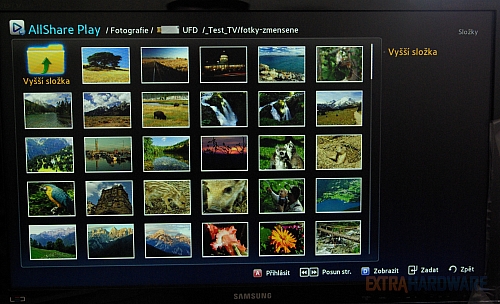
Smart Hub, funkce spojené s internetem
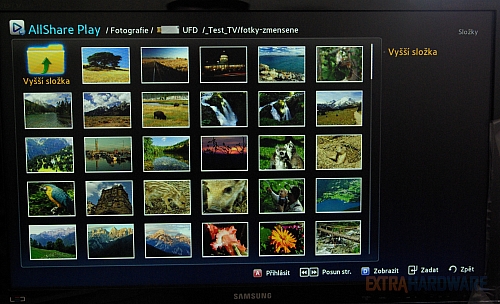
Jestli se mi něco opravdu líbilo, tak to byly doplňkové funkce dostupné po připojení TB550 k internetu. Můžete si vybrat různé tréninkové programy s cvičením, jen tak používat plnohodnotný prohlížeč včetně videoarchivů a internetových vysílání (například internetový ČT4 sport běží, kvalita obrazu je na 27" monitoru s podprůměrným scalingem bohužel dost zoufalá) či edukativní hry pro děti. V první a třetím případě bude možná některé mrzet, že nejsou plně lokalizovány do češtiny. Důležité přitom je, že se nemusíte trápit kostrbatým ovládáním pomocí DO, ale můžete připojit myš s klávesnicí.
Testovací metodika, návod k použití interaktivních grafů
Metodika testování
Před tím, než začnu jakýkoli panel testovat, tak na něm alespoň týden běžně pracuji. Tím se čerstvě vybalený panel alespoň částečně zahoří a ustálí. Hlavně u monitorů s podsvícením CCFL je důležité začít měřit až po době záběhu a v den měření pak alespoň po hodině od zapnutí.
Většina měření je prováděna kolorimetrickou sondou i1 Display 3 Pro (v retailu přímo od X-Rite je označena jen jako i1 Display Pro), kterou změřím barevné podání a jeho odchylky v továrním nastavení. Používám metriku CIE94 a není-li řečeno jinak, srovnání je prováděno oproti standardnímu gamutu s D65 (sRGB, gamut je stejný také jako Rec. 709 či HDTV). Softwarem, který zpracovává výsledky ze sondy a také slouží jako generátor signálu, je ChromaPure.
Následuje zjišťování pozorovacích úhlů, barevného podání na testovacím obrazci, regulace jasu a hodnot kontrastu. K těmto účelům používám kromě zmíněného ChromaPure speciální aplikaci, kterou jako svou diplomovou práci na VUT vytvořil náš dlouholetý kamarád Jirka Švec (díky Jirko). Díky ní jsem schopen zjistit rozsah zobrazení jednotlivých barevných kanálů RGBCMYK, zejména v jejich kritických krajních rozsazích. To samé platí o podání jasu s kontrastem na stupních šedi.

Na barevném obrazci vidíte zastoupení jednotlivých barev RGBCMYK ve dvou řadách. Spodní pruh zobrazuje celé spektrum odstupňované po deseti krocích v rozmezí 0–255, horní pruh pak jemné detaily v rozmezích 0–25 a 230–254 pro každou barvu. Díky tomu jsem schopen s celkem velkou přesností určit, jaké barevné odstíny jednotlivých barev již panel není schopen ani po kalibraci zobrazit. Výsledkem jsou pak dva grafy, které zobrazují, od jaké hodnoty bylo možné na monitoru rozeznat odstupňování nejtmavších a nejsvětlejších jemných odstínů.

To samé platí pro testovací obrazec se stupni šedi. V horní polovině můžete vidět rozmezí 1–24 na černém pozadí (0), v dolní polovině pak světlé odstíny v rozmezí 231–254 na bílém pozadí (255). Na tomto obrazci se velmi pěkně pozorují např. problémy některých monitorů IPS s nejtmavšími odstíny.

Se zkalibrovaným panelem se pak podívám, jak si poradí s barevnými přechody a případným ditheringem. Ten je nejvíc patrný v černo-bílém přechodu, kde je velmi často vidět alespoň jemné pruhování.
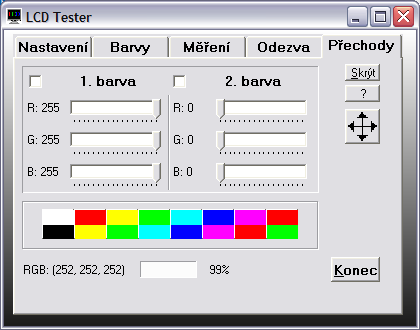
Následuje měření homogenity podsvícení, ke kterému si díky této aplikaci zobrazím síť 5 × 3, v níž probíhá měření. Jas je v tomto případě nastaven na hodnotu kolem 120 cd/m2 pro střed. Výsledky měření jsou pro lepší grafickou přehlednost převedeny do grafického obrazce s příslušnou legendou.
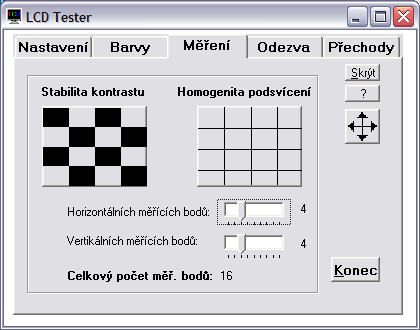
Při stejném nastavení pak probíhá i měření odezvy. Tomuto účelu je věnována také jedna záložka aplikace LCD Tester. Kromě standardního průběhu odezvy měřené v rozsahu 0–x mě zajímá i jak si panel poradí s odezvami pro běžný provoz podstatně typičtějšími a to 127–255 (šedá–bílá) a 75–180 (šedá–šedá, někdy označována jako GTG – gray-to-gray). Tyto hodnoty jsou pro každý panel TN nejhorší, protože se krystal musí ustálit na dvou ne krajních hodnotách, při nichž není možné v takové míře použít OverDrive.
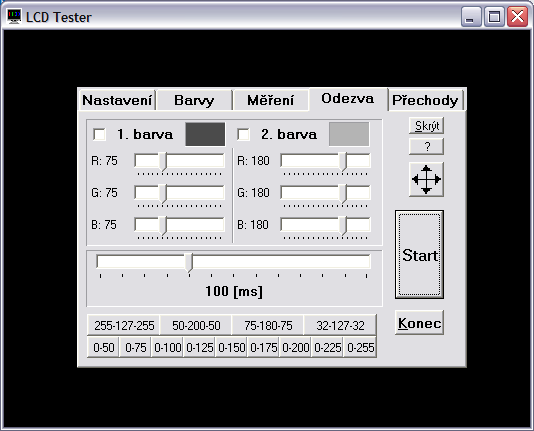

Za zapůjčení digitálního osciloskopu M525 děkujeme společnosti ETC.

X-Rite i1 Display 3 Pro byla zakoupena v OEM verzi u ChromaPure (USA)
Jak na interaktivní grafy 2.0
- Pokud se vám nelíbí písmo se stíny, velmi snadno je vypnete v Nastavení. Máte-li ještě problémy s rychlostí zobrazování, můžete v Nastavení povypínat také animace.
- V základním nastavení jsou pruhy seskupeny dle úhlopříčky monitory a dále seřazeny dle naměřené hodnoty (vzestupně, či sestupně pak podle toho, je-li zrovna vyšší = lepší či naopak). Toto můžete snadno změnit zvolením řazení dle naměřené hodnoty v testu, seskupením třeba podle matrice apod.
- Po najetí myší na některou z položek (třeba na HP ZR24w) se z této stane 100 % (základ) a ostatní položky se spočítají podle ní. Všechny absolutní hodnoty se změní na relativní. Zpět se změní, až kurzor myši opustí oblast s názvy položek (v tomto případě procesorů).
- Budete-li chtít nějakou položku (monitor) v grafech sledovat, můžete si její pruh libovolně obarvit. Stačí klepnout levým tlačítkem myši na barevném pruhu a vybrat si z palety. Máte-li povoleny cookies, mělo by vám nastavení vydržet i pro další grafy v dalších kapitolách.
- Cenu a další základní parametry (například rozlišení či úhlopříčku) můžete zobrazit kdykoliv v každém grafu: stačí u vybraného procesoru najet kurzorem myši nad pruh s hodnotou (měření) a chvíli počkat. Objeví se jako plovoucí nápověda (tooltip).
- Zámek základu (monitor, který se stane těmi 100 % a od něhož se odvíjí další relativní hodnoty) aktivujete pomocí současného stisku klávesy CTRL a levého tlačítka myši nad procesorem (či jeho pruhem v grafu), který chcete uzamknout.
- Před prvním použitím grafů si pro jistotu vyprázdněte cache prohlížeče (zřejmě bude stačit refresh) a v případě problém smažte i příslušné cookies.
- Interaktivní grafy 2.0 jsou kompatibilní s prohlížeči Firefox (testovány verze 4.x), Opera (testováno s 11.x), Internet Explorer 8 a 9 (verze 7 a starší už nejsou podporovány) a Chrome (zde mají tooltipy hranaté rohy namísto kulatých).
- V případě problémů se nejdříve ujistěte, že máte v prohlížeči povoleny skripty i cookies, dále splnění bodů 7 a 8, teprve potom nám chybu prosím co nejpřesněji reportujte. Jedná se o první ostré nasazení grafů, takže i přes delší testování autorem a redakcí při komplexnosti aplikace určitě ještě nějaké mouchy v nějaké kombinaci objevíte.
Rovnoměrnost podsvícení
Rovnoměrnost podsvícení
Jestliže LCD TV Samsung UE32D5500 byla co do rovnoměrností podsvícení opravdu katastrofou, T27A550 v tomto ohledu patří jen k horšímu průměru. I mapa podsvícení níže ukazuje, že se nejedná o nic strašného. Rozptýlení pásu LED přes plochu 27" LCD není bez korekční elektroniky nic snadného.
Monitor je sondou i1 Display 3 Pro přezkoumán v patnácti kontrolních bodech a hodnotíme jak průměrnou odchylku od průměrné naměřené hodnoty podsvícení (cd/m2), tak odchylku maximální. To je kritérium snad ještě podstatnější, protože pokud vám na v průměru docela rovnoměrně podsvíceném monitoru jeden roh či jedna strana třeba oproti středu skoro svítí velmi málo, může to být rušivé při sledování filmů či her a práci znesnadňující při editaci fotek, videa či obecně práci s grafikou.
Pro lepší ilustraci rovnoměrnosti podsvícení jsme pomocí interpolace z hodnot v měřících bodech vytvořili také jakési mapy podsvícení. Pokaždé platí stejná legenda, kterou lze ve stručnosti vysvětlit takto: obrazovka pokrytá z drtivé většiny bílou či velmi světle žlutou barvou se dá označit za rovnoměrně podsvícenou, nádechy světle zelené už jsou odchylky, které mohou být pro profesionální grafiky neakceptovatelné, tmavě zelené či dokonce zelenomodré plochy už jsou tak velké odchylky podsvícení, že je velmi snadno zpozorujete i necvičeným okem. Stačí jakákoli jednolitá barevná plocha a tmavý roh (typicky) působí, jakoby byl vyveden jinou, o několik odstínů tmavší, barvou.

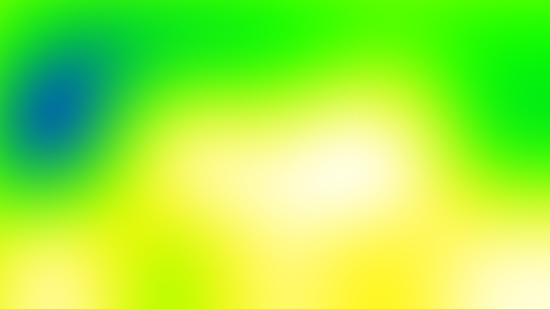 Samsung T27B550, 120 cd/m2
Samsung T27B550, 120 cd/m2
Samsung UE32D5500, 120 cd/m2

HP ZR2740w, 120 cd/m2
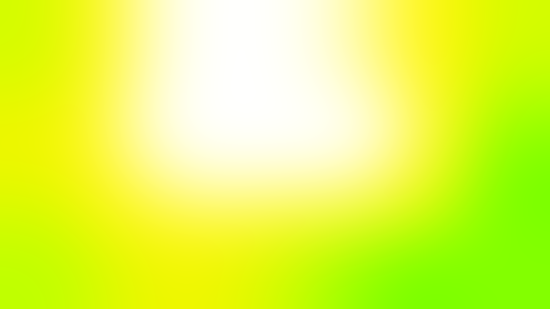
Samsung SyncMaster S27A850D, 120 cd/m2
Samsung SyncMaster S24A850DW, 120 cd/m2

HP ZR2440w, 120 cd/m2
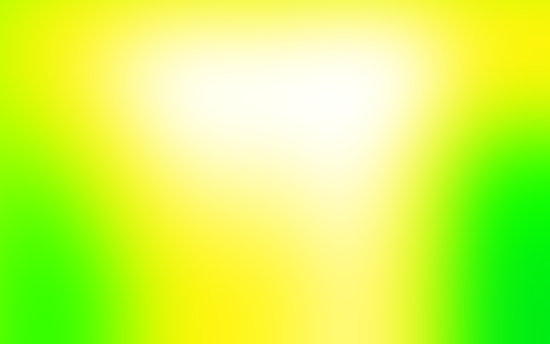
HP ZR24w, 120 cd/m2

Asus PA246Q, 120 cd/m2
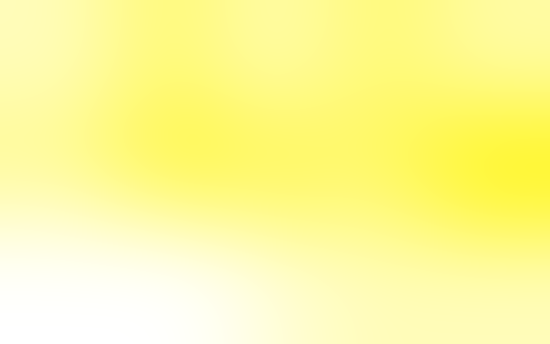
NEC MultiSync P241W, 120 cd/m2, Uniformity=5

Asus PA238Q, 120 cd/m2

Eizo FlexScan EV2335W, 120 cd/m2

Barevné odchylky (dE, CIE94)
Barevné odchylky
Barevné odchylky zjišťujeme pomocí kolorimetrické sondy i1 Display 3 Pro a softwaru ChromaPure. V grafu je zastoupena nejlepší hodnota (nejnižší odchylka) zaznamenaná v některém z předvolených režimů (někdy sRGB, někdy 6500K apod.) a případně s pomocí přiloženého barevného profilu od výrobce (pomůže-li).
T27B550 není na rozdíl od UE32D5500 nastaven nějak divoce, dokonce lze velmi snadno docílit poměrně přirozeného obrazu. Výrobce si je sám asi vědom nepříjemně studeného barevného podání LCD s podsvitem LED, takže nabízí dva další profily s teplejšími barvami.
Barevné odchylky, gama a škála šedé detailně
Režim Standardní
Režim Standardní nebyl alespoň případě PR vzorku nastaven implicitně a Samsung udělal dobře. Vše táhne více do modra a studených barev.
Režim Teplé 1
U teplejších barev číslo 1 je to trochu lepší, ale stále nedostatečné. Chceme co nejpodobnější podíly R, G, B na škále šedé a teplotu barev ideálně kolem 6500 K.
Režim Teplé 2
Režim Teplé 2 je ideálu už celkem blízko, má cenu už měřit i barevné odchylky a gamut.
Vysvětlení reportu gamutu a barevných odchylek: v horní tabulce vidíte barevné odchylky (dE) pro tři primární barvy, tři sekundární a bílou. Hodnota dE by měla být co nejnižší, dE > 5 už znamená většinou znamená pouhým okem odlišitelnou odchylky od standardu. Pod tabulkou se nachází klasický barevný diagram CIE 1931. Zatímco pozice čtverců patří optimálnímu umístění barev v diagramu, kolečka patří naměřeným hodnotám a graficky máte znázorněnu odchylku. Pokud na obrázek klepnete, uvidíte i graf odchylek luminance jednotlivých barev – tento rozměr není v klasickém diagramu CIE 1931 (xy) zobrazen. U monitorů s podsvitem bývá zpravidla luminance modré přehnaná a naopak u červené nedostatečná.
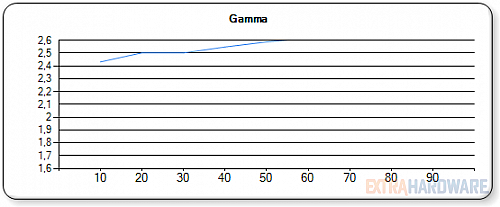
Průběh gamy se mi ale ani trochu nelíbil (optimum je kolem 2,2), naštěstí lze tuto položku měnit v nabídce OSD. Při hodnotě +2 už bylo vše lepší:
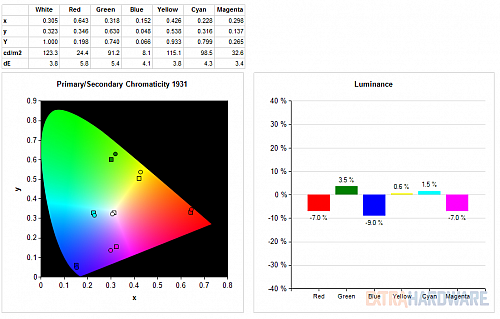
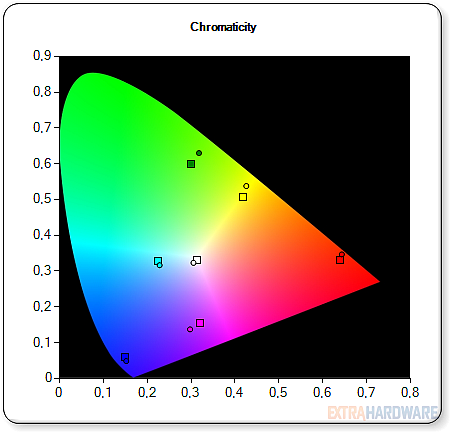
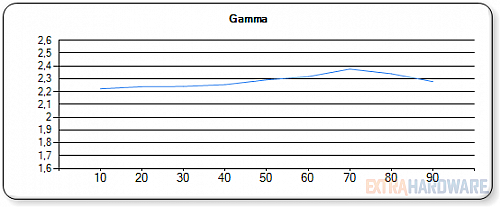
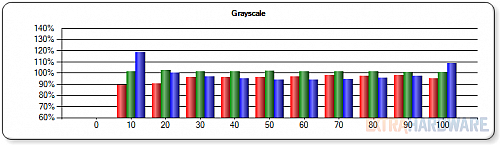
Gamut (barevný rozsah), srovnání se standardem
Gamut
Gamut si ukážeme opět ještě formou diagramu, o němž jsme debatovali. Na diagramech s barevným rozsahem jsme s Adamem Vágnerem notně zapracovali a nejenže máme (doufejme) přesnější diagram pro CIE 1931, ale nově je tu také modernější CIE 1976 (CIE LUV). Hodnoty jsme zanášeli do bitmap z japonských stránek ColorAC.
Samsung T27B550 (v režimu Teplé 2, Gamma +2) vs. sRGB, CIE 1931:
Samsung UE32D5500 (v režimu Film, což je důležité) vs. sRGB, CIE 1931:
LG Flatron IPS235V vs. sRGB, CIE 1931:
S24A850DW vs. sRGB, CIE 1931:
NEC MultiSync P241W vs. sRGB, CIE 1931:
Samsung T27B550 (v režimu Teplé 2, Gamma +2) vs. sRGB, CIE 1931:
Samsung UE32D5500 (v režimu Film) vs. sRGB, CIE 1976:
LG Flatron IPS235V vs. sRGB, CIE 1976:
S24A850DW vs. sRGB, CIE 1976:
NEC MultiSync P241W vs. sRGB, CIE 1976:
Kontrast, úroveň černé, slévání barev
Kontrast
V jediném grafu kontrastního poměru najdete maximální naměřenou hodnotu tzv. statického kontrastu. Nepočítáme tedy poměry mezi různými obrazovkami, jako to dělá marketing výrobců pro nesmysl zvaný dynamický kontrast. O tom, jak je kontrast stabilní, pak hovoří srovnání kontrastního poměru při jasu 120 cd/m2 a pak při minimálním nastavitelném jasu. Druhé srovnání samozřejmě neberte jako přímé: zatímco u některých monitorů pod 120 cd/m2 jas už nesnížíte, jinde jde i s CCFL pod 40 cd/m2 (NEC P241W) a jinde dokonce pod sondou měřitelné hodnoty (Eizo EV2335W, bílá kolem 2 cd/m2, černá měřitelná až při jasu od 2 %).
Kontrast se trochu liší podle zvoleného předvoleného režimu, pohybuje se však typicky mezi obvyklými (pro TN + LED) 1000–1100:1. U spodní hranice síly podsvícení však prudce klesá:
Úroveň černé
Úroveň černé měříme jak při jasu 120 cd/m2, tak při minimálním jasu. Důležitý aspekt pro milovníky nočních filmů podobně jako kontrast favorizuje VA nad IPS.
Slévání barev
Slévání barev taktéž zkoušíme na testovacích obrazcích LCD testeru od Jirky Švece, tam také počítáme počet nerozlišených (slitých) čtverečků odstínů černé/šedé (K), červené (R), žluté (Y), zelené (G), zelenomodré (C), modré (B) a fialové (M). Ideálně by monitory měl ve svém sloupečku mít na střídačku 0 (= rozliším i nejtmavší odstíny) a 255 (= rozliším i nejsvětlejší odstíny).
T27B550 mě ohledně slévání barev dost nepříjemně překvapil. Kromě toho, že i světlejší bílé plochy s kresbou snadno vypadají jako přepaly, doslova tragické bylo slévání světlých tónů fialové.
| Philips 227E3QPH | LG Flatron IPS235V | HP ZR2440w | Dell UltraSharp U2412M | HP ZR2740w | Eizo FlexScan EV2335W | Samsung T27B550 | |
| slévání barev – K | 3 | 5 | 3 | 3 | 4 | 4 | 3 |
| slévání barev – K | 254 | 253 | 254 | 255 | 253 | 254 | 250 |
| slévání barev – R | 2 | 1 | 1 | 2 | 1 | 2 | 2 |
| slévání barev – R | 254 | 253 | 255 | 255 | 254 | 255 | 254 |
| slévání barev – Y | 1 | 1 | 0 | 1 | 1 | 2 | 2 |
| slévání barev – Y | 254 | 254 | 255 | 255 | 254 | 255 | 253 |
| slévání barev – G | 2 | 1 | 0 | 1 | 1 | 2 | 2 |
| slévání barev – G | 254 | 254 | 255 | 255 | 254 | 255 | 252 |
| slévání barev – C | 1 | 1 | 0 | 1 | 1 | 2 | 2 |
| slévání barev – C | 254 | 254 | 255 | 255 | 254 | 255 | 251 |
| slévání barev – B | 2 | 2 | 2 | 2 | 2 | 2 | 2 |
| slévání barev – B | 252 | 254 | 254 | 253 | 252 | 254 | 249 |
| slévání barev – M | 2 | 2 | 2 | 1 | 2 | 2 | 2 |
| slévání barev – M | 253 | 254 | 255 | 255 | 254 | 255 | 243 |
| BenQ XL2420T | Samsung SyncMaster S24A850DW | Asus PA238Q | NEC MultiSync P241W | Asus PA246Q | Samsung SyncMaster S27A850D | HP ZR24w | |
| slévání barev – K | 1 | 4 | 2 | 0 | 3 | 5 | 1 |
| slévání barev – K | 253 | 253 | 254 | 254 | 253 | 253 | 255 |
| slévání barev – R | 2 | 2 | 2 | 0 | 2 | 2 | 3 |
| slévání barev – R | 255 | 254 | 254 | 255 | 254 | 253 | 254 |
| slévání barev – Y | 0 | 1 | 2 | 0 | 1 | 2 | 1 |
| slévání barev – Y | 255 | 254 | 254 | 255 | 255 | 253 | 255 |
| slévání barev – G | 0 | 1 | 2 | 0 | 1 | 2 | 1 |
| slévání barev – G | 255 | 254 | 254 | 255 | 255 | 253 | 255 |
| slévání barev – C | 0 | 1 | 2 | 0 | 1 | 2 | 1 |
| slévání barev – C | 255 | 254 | 254 | 255 | 255 | 253 | 255 |
| slévání barev – B | 0 | 2 | 3 | 0 | 3 | 3 | 2 |
| slévání barev – B | 253 | 252 | 253 | 254 | 255 | 252 | 255 |
| slévání barev – M | 0 | 1 | 2 | 0 | 2 | 2 | 2 |
| slévání barev – M | 251 | 254 | 254 | 255 | 255 | 253 | 254 |
Odezva a input lag
Input lag
Pro zjištění input lagu jsem použil počítadlo od FlatPanelsHD a klonování obrazu na GeForce GTX 280. Input lag se pohyboval nejčastěji mezi 30 až 50 ms, v průměru 54 případů mi ne úplně přesnou metodou vycházel na 36,7 ms. To určitě není hodnota, s níž by byl náročnější hráč spokojen.
Poznámka: měření input lagu touto metodou a neplaceným programem z FlatPanelsHD musíte brát jen jako hrubě orientační. Proč není přesné a jak měřit input lag přesněji je dobře vysvětleno v článku na Prad.de (odkaz vede na anglickou verzi článku).
Odezva
Odezvu měříme pomocí osciloskopu a software od ETC a vždy při maximálním jasu. Jen tak jde alespoň většina hodnot odečíst, v některých případech ale nepomáhá ani změna měřítka. Pár dříve testovaných monitorů je v některých případech trochu poškozeno (nebo naopak vylepšeno) odečtením hodnoty přímo z měření programu od ETC. Je třeba ručně nastavit hodnoty podle standardu VESA (ukázka je na přechodu bílá-černá-bílá) a počítat s naznačenými 10 %. Dále se naše výsledky mohou odlišovat také tím, že pokud monitor vykazuje použití OverDrive, bereme hodnotu odezvy až na sestupu (či naopak vzestupu na opačné hraně) křivky vychýlené OverDrive (a nikoliv už před ní).
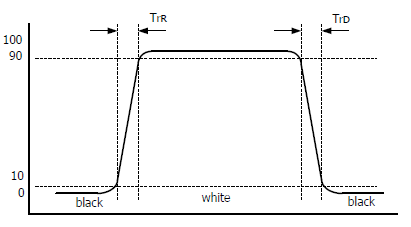
Níže můžete vidět už rovnou sečtené hodnoty rise + fall, tabulka zájemcům ukáže distribuci času mezi náběžnou a sestupnou hranu signálu. Přechod 0–255–0 znamená černá–bílá–černá, 0–50–0 potom černá–šedá–černá, 75–180–75 šedá–šedá–šedá a 127–255–127 pak šedá–bílá–šedá. Měli bychom tak mít políčeno jak na pomalé monitory s matricí TN, tak VA či IPS.
Měření odezvy u T27B550 bylo trochu složitější, snad se mi odhad přesného průběhu křivky povedl dobře. Žádnou položku ohledně OverDrive jsem v menu nenašel, odezva je v některých přechodech velmi pomalá a navíc průběh signálu není úplně vzorový (nýbrž schodovitý – žádnými artefakty v obraze se to ale neprojevuje).
75-180-75:
Tabulkové srovnání odezvy T27B550 s už otestovanými monitory:
| Philips 227E3QPH | LG Flatron IPS235V | HP ZR2440w | Dell UltraSharp U2412M | Samsung SyncMaster S24A850DW | Samsung T27B550 | |
| odezva 0–255 (rise) [ms] | 9 | 21 | 12 | 10 | 13 | 7 |
| odezva 0–255 (fall) [ms] | 13 | 14 | 12 | 12 | 12 | 4 |
| odezva 0–255 (rise + fall) [ms] | 22 | 34 | 24 | 22 | 25 | 11 |
| odezva 0–150 (rise) [ms] | 10 | 24 | 8 | 9 | 7 | 26 |
| odezva 0–150 (fall) [ms] | 9 | 9 | 8 | 6 | 8 | 1 |
| odezva 0–150 (rise + fall) [ms] | 19 | 33 | 16 | 15 | 15 | 27 |
| odezva 0–50 (rise) [ms] | neměřitelné | neměřitelné | neměřitelné | 6 | 6 | neměřitelné |
| odezva 0–50 (fall) [ms] | neměřitelné | neměřitelné | neměřitelné | 5 | 5 | neměřitelné |
| odezva 0–50 (rise + fall) [ms] | neměřitelné | neměřitelné | neměřitelné | 11 | 11 | neměřitelné |
| odezva 127–255 (rise) [ms] | 8 | 18 | 10 | 9 | 12 | 6 |
| odezva 127–255 (fall) [ms] | 11 | 22 | 11 | 8 | 10 | 24 |
| odezva 127–255 (rise + fall) [ms] | 19 | 39 | 21 | 17 | 22 | 30 |
| odezva 75–180 (rise) [ms] | 9 | 21 | 8 | 8 | 7 | 4 |
| odezva 75–180 (fall) [ms] | 9 | 15 | 9 | 9 | 7 | 32 |
| odezva 75–180 (rise + fall) [ms] | 18 | 36 | 16 | 17 | 14 | 36 |
| Eizo FlexScan EV2335W | Asus PA238Q | Asus PA246Q | HP ZR2740w | BenQ XL2420T | Samsung SyncMaster S27A850D | |
| odezva 0–255 (rise) [ms] | 11 | 11 | 12 | 11 | 3 | 14 |
| odezva 0–255 (fall) [ms] | 10 | 10 | 15 | 12 | 1 | 14 |
| odezva 0–255 (rise + fall) [ms] | 21 | 21 | 27 | 22 | 4 | 28 |
| odezva 0–150 (rise) [ms] | 11 | 8 | 19 | 17 | 2 | 10 |
| odezva 0–150 (fall) [ms] | 5 | 7 | 11 | 6 | 1 | 9 |
| odezva 0–150 (rise + fall) [ms] | 16 | 15 | 30 | 23 | 3 | 19 |
| odezva 0–50 (rise) [ms] | 5 | neměřitelné | 11 | 7 | 2 | neměřitelné |
| odezva 0–50 (fall) [ms] | 4 | neměřitelné | 7 | 5 | 0 | neměřitelné |
| odezva 0–50 (rise + fall) [ms] | 9 | neměřitelné | 18 | 12 | 2 | neměřitelné |
| odezva 127–255 (rise) [ms] | 10 | 7 | 8 | 9 | 4 | 10 |
| odezva 127–255 (fall) [ms] | 15 | 10 | 19 | 21 | 2 | 10 |
| odezva 127–255 (rise + fall) [ms] | 25 | 17 | 27 | 30 | 6 | 20 |
| odezva 75–180 (rise) [ms] | 10 | 8 | 19 | 18 | 2 | 10 |
| odezva 75–180 (fall) [ms] | 12 | 6 | 18 | 15 | 1 | 11 |
| odezva 75–180 (rise + fall) [ms] | 22 | 14 | 37 | 33 | 4 | 21 |
Do grafů jsem zanesl vždy jen celkový čas odezvy (rise + fall):
Monitory v recenzích testujeme i pomocí PixPerAn, v testu čitelnosti pohyblivého textu se často ukáží případné artefakty způsobené ne úplně zdravou implementací OverDrive. Vyšší číslo znamená lepší výsledek, jinými slovy budete na monitoru schopni přečíst text pohybující se vyšší rychlostí.
Pozorovací úhly (+ Magic Angle) a monitor v noci
Pozorovací úhly a Magic Angle
U pozorovacích úhlů pro vás mám jednu zásadní informaci: navzdory určení, „technologii“ Magic Angle i velikosti úhlopříčky se pořád jedná o matrici TN s jejími velmi omezujícími pozorovacími úhly.
Kolmý pohled:
Mírně ze strany:
Více ze strany (citelně vyprané barvy, ztráta kontrastu):
Mírně zespoda (tmavnutí kontrastu, ztráta kresby):
Mírně zespoda s Magic Angle:
Možnosti nastavení Magic Angle a vliv na spodní pozorovací úhel:
Více zespoda s nastaveným Magic Angle:
Více zespoda (bez Magic Angle):
A teď vám milé děti (a teto z Koreje) vysvětlím, proč je Magic Angle jen stéblem pro tonoucího. Pokud mám s pozorovacími úhly problém, zřejmě to nebude při sezení za stolem, na němž je monitor. Budu zřejmě někde na pohovce, v posteli a případně nebudu jediný divák. Poslední možnost je zdaleka nejhorší, protože Magic Angle počítá s tím, že všichni pozorovatelé mají k LCD monitoru zaujmut stejný pozorovací úhel. A že bych chtěl i jako jediný divák při každém pohybu zase trochu měnit nastavení Magic Angle, to se taky říct nedá.
Pozorovací úhly referenčních monitorů
Našel jsem si několik tapet zastupujících různé situace a kompletní srovnání zatím učinil pro S-PLS Samsung S24A850DW, H-IPS HP ZR2740w a BenQ XL2420T zastupující matrici TN (Twisted Nematic). Díky Samsungu UE32D5500 jsem mohl doplnit konečně nějakého zástupce VA.
Musíte mi prominout, že jsem při focení pozorovacích úhlů ještě nevěděl o tom, že režim Film nakonec dokáže zajistit vcelku normální obraz a při srovnání pozorovacích úhlů se soustředit jen na změny a ne na ten který snímek absolutně (přesaturované barvy z kolmého pohledu způsobují, že při ztrátě kresby z úhlu začne fotka teprve vypadat normálně). V každém případě musím říct, že na VA má UE32D5500 pozorovací úhly dost nadprůměrně dobré, k vypranosti barev dochází až z ostřejšího pohledu. Slévání tmavých odstínů v černou z kolmého pohledu, neduh všech VA, bohužel platí i u UE32D5500.
U ZR2740w jsem neúmyslně nastavil trochu ostřejší úhly (nemám na to přesné testovací podmínky a rozdíly jsem viděl až při skládání v bitmapovém editoru), přesto je myslím dobře vidět to hlavní – jak u IPS, tak u PLS dochází jen k velmi malému barevnému a kontrastnímu posunu i při pohledu z ostřejších úhlů.
Zato na BenQ XL2420T jsem byl při pozicování fotoaparátu (pohledu) ještě mírný, přesto vidíte velice rychlou a v inverzní podání ústící změnu při pohledu zespoda (shora to není tak strašné a výsledek je jen o něco horší než ze strany). Ale i při pohledu ze strany vidíte už po pár stupních ztrátu kontrastu a blednutí sytějších odstínů i pleťovek, při pohledu ještě více ze strany je už ztráta kontrastu velice citelná.
Ještě jednu věc vezměte před prohlížením následujících složenin fotografií v potaz: ne vždy se podařilo vyvážit bílou tak, aby fotka odpovídala přesně tomu, co jsem viděl. Nehodnoťte tedy rozdíly mezi čelními fotografiemi napříč matricemi, ale hodnoťte velikost změny právě oproti čelnímu (kolmému) pohledu na obrazovku při pohledu z jiných úhlů.
TN (BenQ XL2420T)
A-MVA (Samsung UE32D5500)
S-PLS (Samsung S24A850DW)
H-IPS (HP ZR2740w)
TN (BenQ XL2420T)
A-MVA (Samsung UE32D5500)
S-PLS (Samsung S24A850DW)
H-IPS (HP ZR2740w)
TN (BenQ XL2420T)
A-MVA (Samsung UE32D5500)
S-PLS (Samsung S24A850DW)
H-IPS (HP ZR2740w)
TN (BenQ XL2420T)

A-MVA (Samsung UE32D5500)
S-PLS (Samsung S24A850DW)
H-IPS (HP ZR2740w)
TN (BenQ XL2420T)
A-MVA (Samsung UE32D5500)
S-PLS (Samsung S24A850DW)
H-IPS (HP ZR2740w)
TN (BenQ XL2420T)
A-MVA (Samsung UE32D5500)
S-PLS (Samsung S24A850DW)
H-IPS (HP ZR2740w)
Abyste nemysleli, že s omezenými pozorovacími úhly XL2420T (TN) maluju čerta na zeď, podívejte se ještě na následující příklad. V něm se snažím dívat na bílou plochu z typického posezu na kancelářské židli zhruba ze vzdálenosti natažené ruky s kolmým pohledem asi někam do výšky horní vodorovné linky.
Monitor v noci
Na prosvítání podsvícení ani T27B550 (soudě dle jednoho kusu samozřejmě) nijak výrazně netrpí, chování matrice TN při pohledu na černou z úhlu ukazuje následující sada fotografií také. Bílou LED lze vypnout, zdroj žádné zvuky nevydává.
Regulace jasu, spotřeba (příkon), interpolace
Jas a spotřeba (příkon)
U měření průběhu jasu a s ním spjatém měření průběhu spotřeby (příkonu) jsem konečně dokončil dvě důležité přeměny oproti starším recenzím. Jednak už jsou všechny monitory měřeny při nativním (továrním) kontrastu a ten není uměle snižován na 50 % (což u monitorů s kontrastem nastaveným z výroby třeba na 80 % ústilo v poněkud zajímavý průběh a trochu nerealisticky nízkou spotřebu i min. jas) a také v grafech už srovnávám konečně i přímo příkon při absolutních hodnotách jasu.
Regulace jasu
Jas bílého bodu je měřen vždy uprostřed monitoru a vždy až po jeho dostatečném zahřátí. Ponechán je jak nativní kontrast, tak výchozí (tovární) režim a barevný profil.
Spotřeba (příkon)
Pro měření příkonu monitoru využíváme zásuvkový wattmetr FK Technics a běžná krajinná tapeta znamená obrázek číslo 6 ze sady tapet Hamada Darwishe pro Windows Vista.
Interpolace
U T27B550 platí ohledně interpolace takřka to samé jako u UE32D5500. TB550 má pro přepínání formátů obrazu dedikované tlačítko na ovladači a na jednu stranu musím sice pochválit zachování poměru stran u obsahu 4:3, na stranu druhou mi vadila absence zobrazení 1:1.
Co je horší, tak Samsung v TB550 stejně jako u UE32D5500 zřejmě zvolil levnější procesor pro zpracování obrazu a jeho součást zvaná scaler neodvádí svou práci dobře. Sledování obsahu v SD (rozlišení TV vysílání nebo třeba přehrávání filmů z DVD) tak není příliš dobrým zážitkem. A to navzdory tomu, že k v menu je k vypnutí spousta funkcí, co má všelijak chytře vylepšovat obraz.
Verdikt a doporučení
Verdikt a doporučení
Ještě se mi nestalo, aby mě nějak monitor v průběhu testování tak rozpolcoval. Chvílemi jsem byl nadšen z pokročilých funkcí celé generace TB550, jindy jsem jen nevěřícně kroutil hlavou nad nedotažeností. Základním kamenem úrazu je samozřejmě použitá matrice TN. Ta je společně se špatnou rovnoměrností podsvícení největší slabinou, ale dejme tomu, že byste zvolili rozumnější velikost a koupili jinak stejný T23B550. A následně samozřejmě používali jako monitor s TV tunerem a nechtěli po přístroji suplovat obývákovou TV.
Po tomto klíčovém rozhodnotá se ale nezbavíte neduhu v podobě slévání barev, odezvu jsem, přiznám se, u menšího modelu neměřil. Zbývá asi poslední zásadnější nedostatek pro ty, kdo by chtěli využít možnosti nepouštět kvůli multimediálnímu obsahu na zařízení pro USB počítač – neschopnost „utáhnout“ externí 2,5" USB disk.
Bylo by trochu sprosté inovativní produkt Samsungu jen hanět. Koncept, kdy k monitoru připojíte jen myš, klávesnici a už máte o internetovou či herní zábavu postaránu se mi líbí. Ceny počítačů All-in-One jsou přece jen jinde a ten rozdíl zapnout mini PC s XBMC sloužicí jen na „krmení“ LCD TV oproti zasunutí USB klíčenky přímo do ní znám i z vlastní zkušenosti. Ale zase si vzpomenu na slůvko skoro: je to skoro dotažené, jelikož na některé úlohy je hardware v TB550 moc pomalý a jinde by zase neškodila lokalizace.
Samsung T27B550
+ TV tuner, Smart Hub, dálkové ovládání
+ možnost ovládat klávesnicí a myší
+ vysoký kontrast, slušná černá
+ kontrola nad RGB i OverDrive
+ docela dobře nastavené barvy
+ tlačítko na přepínání poměru stran, tento (16:9, či 4:3) většinou správně automaticky nastaven
+ nízký příkon
+ přehrávání mnoha formátů přes USB
+ Magic Angle může v určitých situacích pomoci zlepšit spodní pozorovací úhel
+ zdroj zcela tichý, podsvícení nikde silně neprosvítá
± na monitor nadprůměrný, na TV podprůměrný zvuk
– špatné pozorovací úhly (TN)
– nepříliš dobrá rovnoměrnost podsvícení
– pomalá odezva
– slévání barev
– takřka bez možnosti polohovat
– pomalé menu, hardware nestíhá větší fotky ani větší datové toky videí přehrávaných přes USB
– špatný zvuk reproduktorů
– snížený kontrast při minimálním jasu
– vysoký input lag
– žádný režim 1:1, podprůměrná interpolace a celkově zobrazení SD obsahu
Graf ceny produktu Samsung T27B550 poskytuje server Heureka.cz